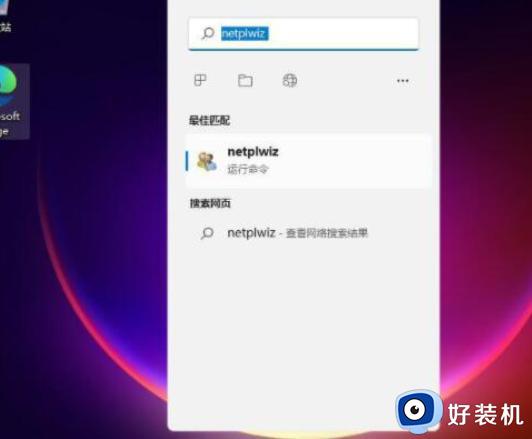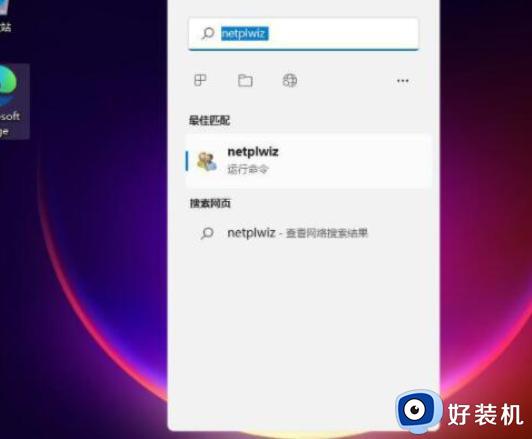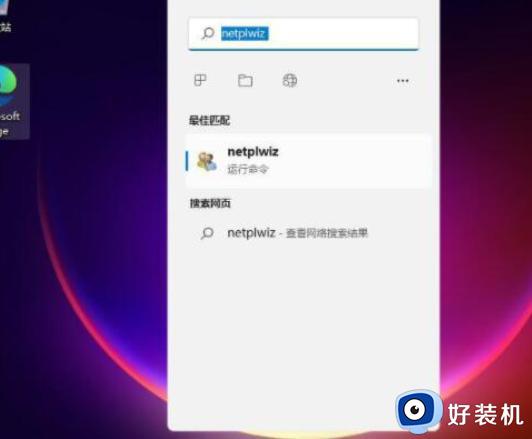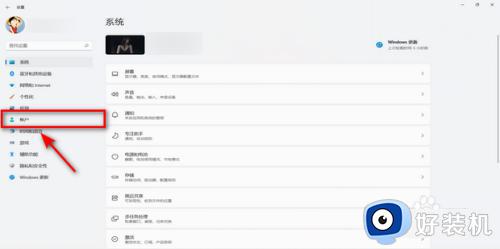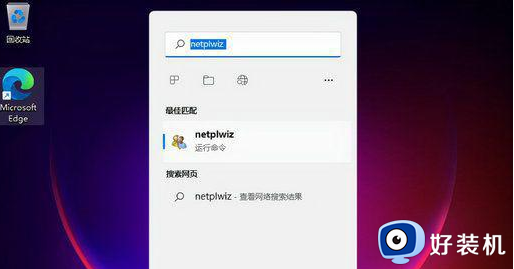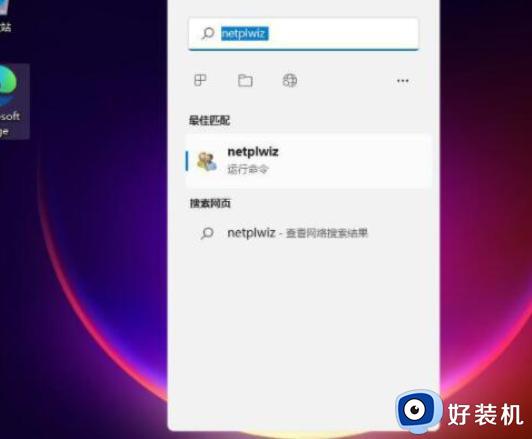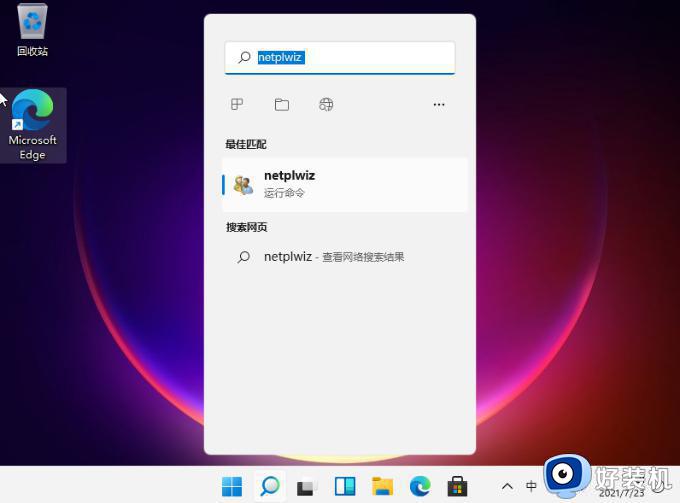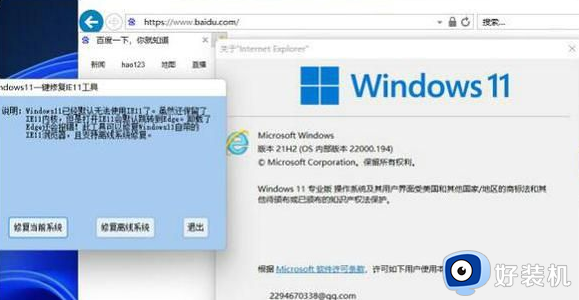win11直接进入桌面不输入密码怎么设置 win11怎么不用密码开机
时间:2024-02-02 11:20:08作者:zheng
如果觉得win11电脑的开机密码太麻烦的话,可以在设置中将电脑的开机密码给关闭,有些用户就想要将win11电脑的开机密码给取消,但是却不知道win11怎么不用密码开机,今天小编就给大家带来win11直接进入桌面不输入密码怎么设置,如果你刚好遇到这个问题,跟着我的方法来操作吧。
推荐下载:windows11正式版下载
方法如下:
1、打开系统设置选择账户。
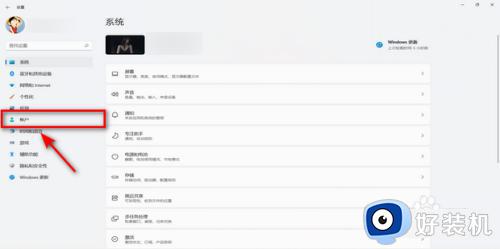
2、选择账户信息。
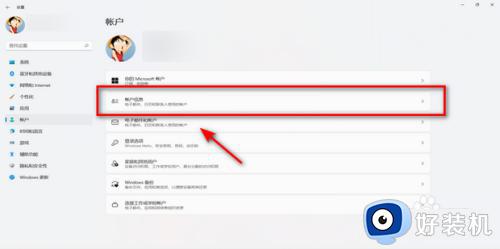
3、选择改用本地账户登录。
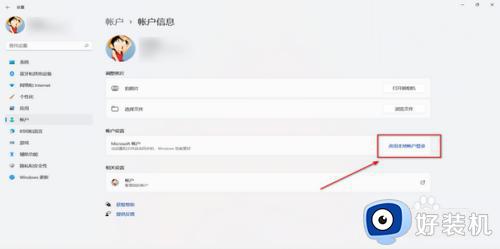
4、选择下一页。

5、无需输入密码点击下一页即可。
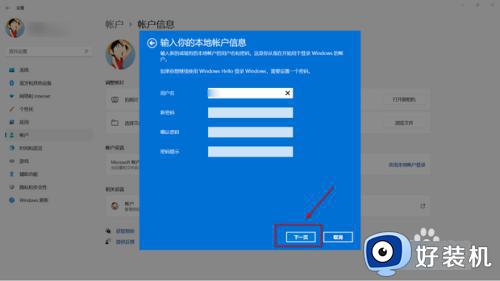
win11直接进入桌面不输入密码怎么设置就为大家介绍到这里了。若是你也遇到同样情况的话,不妨参考本教程操作看看!